PCmanFM a fájl alapértelmezett fájlkezelője LXDE, általában fájlok áthelyezésére, másolására és törlésére használjuk, a rendszer mappáinak grafikus megjelenítése mellett.
Tudom, hogy vannak olyan emberek, akik nem szeretik az ikonokat az asztalon, de nekünk, akik hozzám hasonlóan nemrég költöztünk az ingyenes szoftverekhez és foglalkozunk Nyitott doboz eleinte nehéz megszokni ... A PC-m egy kicsit furcsa 🙁
A könnyű terjesztést kedvelő felhasználók általában 2 fájlkezelőt használnak: thunar ó PCmanFM. thunar alapértelmezés szerint a környezettel érkezik XFCE, de az Asztal kezeléséért felelős a csomag xfdesktop.
Ebben az útmutatóban használni fogjuk PCmanFM asztali kezelőként a parancsikonok hozzáadásához (vagy parancsikonok) valamint kiválaszthatja a háttérképünket. Az eredmény az alábbi képen látható:
Az asztal beállítása a PCmanFM alkalmazásban:
Ha ezt a könnyű és hasznos eszközt használja, akkor észrevette, hogy nincs olyan lehetőség, amely meghatározza. Ne kérdezd, miért döntött úgy a szerző, hogy eltávolította a hozzáférést a PCmanFM interfészről a 0.97-es verziótól (a válasza egyszerűen: IT SZÍV!), Mostantól csak parancs segítségével érhető el.
Ha nem létezik, létrehozzuk a Desktop mappát (vagy az Asztalnak megfelelően) az otthonunkban. A terminálban ez lenne:
mkdir ~/Escritorio
Ha kíváncsi vagy, láthatod, hogy mappáink alapértelmezés szerint hogyan vannak "megjelölve" a rendszerben:
leafpad ~/.config/user-dirs.dirs
Most igen, végrehajtjuk az átkozott parancsot:
pcmanfm --desktop-pref
És meglátjuk a következő ablakot, amely 2 fülből áll:
A Speciális fülön ellenőrizze az opciót Ablakkezelő menük megjelenítése, ha az asztalra kattint.
Ellenkező esetben nagyon hasznos jobb egérgombbal rendelkező menünket egy monoton ikonszervező váltja fel. Ízlés kérdése ...
Nagyon szép, de mi van az ikonokkal?
A valóság az, hogy sokféle módon lehet létrehozni őket. A legegyszerűbb a mappa felfedezése usr / share / applications ahol számtalan parancsikon található .asztal, az asztalra húzzuk, és kész (vagy másolja a / home / mappábaFELHASZNÁLÓ/ Asztal vagy röviden ~ / Asztal).
Egy másik, amint azt a fenti kép is mutatja, az Asztal menüvel létrehozzuk az ÚJ LÉTREHOZÁS ...> RÖVIDÍTÉST, ahol részletezzük, melyik alkalmazást és melyik ikont szeretnénk megjeleníteni.
Még egy? Telepítjük a csomagot lxrövidítés:
sudo aptitude install lxshortcut
Hogyan működik? Végrehajtjuk:
lxshortcut -o ~/Escritorio/ejemplo.desktop
Az utolsó manuális szövegszerkesztővel, másolja és módosítsa a következő kódot tetszése szerint (csak érintse meg az utolsó 3 sort):
[Asztali bejegyzés] Kódolás = UTF-8
Version = 1.0
Type = Application
Terminal = false
Exec = $ HOME / MyApp
Név = Saját alkalmazás
Ikon = $ HOME / Ikonok / MyIcon.png
Most a kívánt névvel mentik, de mindig a kiterjesztéssel .asztal a ~ / Desktop mappában
Eddig támaszkodunk PCMANFM de SZÓKÖZM (mi a származék / villa) nekünk is szolgálni fog.
Ha belépsz SpaceFM menjünk a bar de meñu-ba, opció MEGTEKINTÉS »PREFERENCIÁK és a DESKTOP fület választjuk, de a terminálban is:
spacefm --desktop-pref
Már majdnem készen vagyunk! Annak érdekében, hogy ezt a konfigurációt a számítógép indításakor lehessen alkalmazni, módosítjuk az autostart.sh fájlt, amely elmondja Nyitott doboz a munkamenet kezdetekor futtatható alkalmazások. A terminálba tesszük:
leafpad ~/.config/openbox/autostart.sh
és adott esetben hozzáadjuk a következő sort:
pcmanfm --desktop &
o
spaceman --desktop &
pcmanfm -d & ó spacefm -d &Kész. Vannak olyan alternatíváink is, mint idesk ikonok hozzáadása az asztalhoz (unalmas mégis kézzel csinálni). Nitrogén ez lehetővé teszi számunkra, hogy kényelmesen és grafikusan megváltoztassuk háttérképünket vagy háttérképünket stb.
Az adminisztrátorok szabadon módosíthatják a tartalmat, ha hibát észlelnek. Arra is kérem az olvasókat, hogy legyenek kritikusak a cikk iránt, és tegyenek észrevételeket a fejlesztésekről, vagy javasolják az alkalmazásokat. Nem azért készítettem ezt a hozzászólást, hogy tanuljon, hanem azért, hogy javítson és javítsa ismereteimet 🙂
Alacsonyan hajtottam Debian és az ablakkezelő NYITOTT DOBOZFeltételezem, hogy működnie kell más WM-kel, például a fluxbox-szal, de még nem teszteltem.

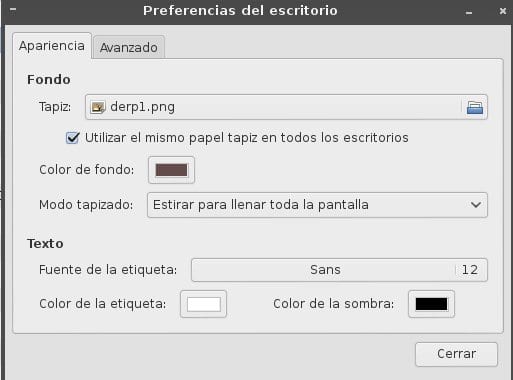



Nagyon érdekel, jelenleg az Arch + Openbox konfigurálásával vagyok, és lehet, hogy ikonokat tettem 🙂
Nagyon jó 🙂 valami hasonlót írtam az LXDE útmutatómba, de érdemes emlékezni rá.
Emlékszem, kiváló útmutató az LXDE AurosZX-en.
Miért nagyszerű ez az íróasztal, és az enyém undorító? ha ha ha ha ha ha ha. Kiváló beszámoló !!!!
Elfelejtettem megemlíteni, az ikonok elhelyezésének másik lehetősége az iDesk, amelyet még nem próbáltam ki, de jó dolgokat hallottam róla.
Pont azt, amit kerestem!
Üdvözlet!
Használhat egy asztalt ikonokkal az openbox használatával, megtartva annak kontextuális menüjét?
Van egy olyan problémám, amelyre nem találok vissza ... Telepítettem nitrogént, de nem nyílik meg, csak a gksudo-val nyílik meg, még a sudo-val sem nyit, mert ezt az üzenetet eldobja….
/usr/share/themes/Lubuntu-default/gtk-2.0/apps/thunar.rc:55: hiba: érvénytelen karakterlánc konstans "thunar-statusbar", várható érvényes string konstans
hívás befejezése, miután eldobta a 'Gio :: Error' példányt
Valamilyen oknál fogva az automatikus indítás nem létezett, és amikor létrehozza, ez az egyetlen program, amelyet az elején nem tudok rögzíteni.
a lubuntu 15.xx és az openbox használatával